Control panel沿用Vista的方式, 分成不同的categories, 原意是方便使用者, 但是對用習慣icons的人還是有些弄不清。因為有些功能需要改成icons形式, 才找的到; 另外一些功能卻只能在category的形式才會顯示。設計並不好, 還不如每樣功能都可自icons中找到, 再用category來分類做cross references.
MS Office需要另外購買, 比較貴的版本包括Access; 不過大多數的人只用普通版: Word, Excel, and Power Point.
大概是Google docs的關係, 逼得M$心不甘情不願的跟著玩Office Live。
用慣了Office 2003版, 改用2007版時, 很不習慣, 很多的功能都換了位置, 得花些時間才能找到。2010版跟2007版的形象很相近。
Windows 7附送的Office 2010 Starter, 取代了以前的Works.
什麼是Office Starter呢? 也就是有正版的Word and Excel可用。 如果想要看power pointer檔案的話, 就必須下載Power point viewer.
不過可以用網路版Office Live上的Power Point, 當然啦, 網路版的功能可能沒有原版多, 還沒有時間好好試. 也許ppt並不是日常所需。
Word2003繁簡字轉換的功能必須加Chinese User Interface才能顯示, Word 2007在Review → translate中可以轉換。
Window 7附送的Word 2010 starter, 選Proofing → translate, 在右手邊的task panel會出現各種語言的選擇, highlight想轉換的文字, 再選中文繁簡字轉換, task panel會出現轉後的文字, 必須按一下"insert"鍵, 才能將文章中highlight的文字替換掉, 與Word 2007類同。比在word 2003中的操作麻煩。 還有個選項是"translate the whole document", 它會跳出一個轉換的網頁。
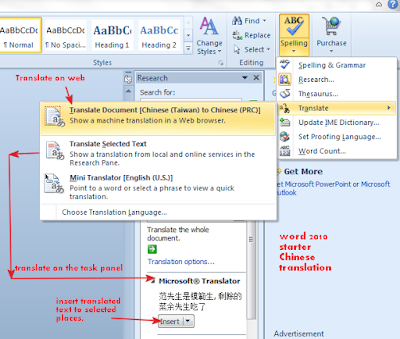
World Clocks 還不錯!
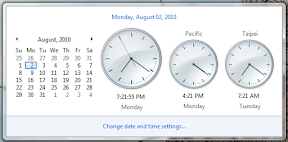
Calculator 增加了很多新功能, 但是我沒有常用它。
Library 是新觀念, 可以將幾個檔案夾放在一個Library裡, 不必換檔案夾, 就可以看到所有在Library中的檔案了。它只是一個虛擬的地方, 刪除Library並不會真正的刪除檔案夾及其中的檔案。
Live download有一般使用的: Messenger, Mail, Photo Gallery, Toolbar, Writer, Family Safety, Silverlight, and Movie Maker.
微軟官方網站比較XP, Vista, Win7 的同異處.
它更注重muilti-media(多媒體)的設計, 不過我比較喜歡舊版的picture manager, 因為新版的強迫使用者設定short cuts, 不能隨意打開圖片, 麻煩。
HP Laptop, 附有指紋登入法, 帶到學校去用比較安全些。Laptop上用的TouchPad, 功能也與Mac比較相似。Window 7 比 Vista來的穩定些, 不會常出現"blue screens".
補記: 要找時間試: Install language packs, Language packs. Download Windows 7 RC language packs.
2013-01-19
當執行一個安裝程式時, 常常不能只是double clicks, 而是要按右鍵, 選run as administrator才能執行;不然它會出現你沒有權利執行。
M$的security是越補越多洞, 又煩人, 明明只有一個使用者, 又有administrator的權限, 還要多一道手續, 煩不煩啊?! 裝Google talk video plug in, 結果怎麼都沒反應, 下載exe執行後, 根本沒反應, 結果還是要按右鍵。無聊的設計。
2013-01-20
最近不知道怎麼了, 在Word and Chrome裡, 使用中文繁體字輸入法中的標點符號螢幕小鍵盤, 它顯示一片空白。在網路上搜尋, 有人說, 加裝input 2010. 但是我裝了也沒有用。
有關系列: Office的替換工具, Windows 7 筆記 2
No comments :
Post a Comment